在日常的学习或工作中,有时候需要制作带有封面或签名的表格。这类表格通常需要在封面或签名栏设置下划线。
比如下面的论文封面:

上图的下划线一个个添加比较麻烦,本文分享2个一键添加下划线的技巧。
技巧1:适用于打印填写
如果你的表格是打印后再填写信息(常见的签名栏就是这种情况),那么这种方法无疑是最快捷的:
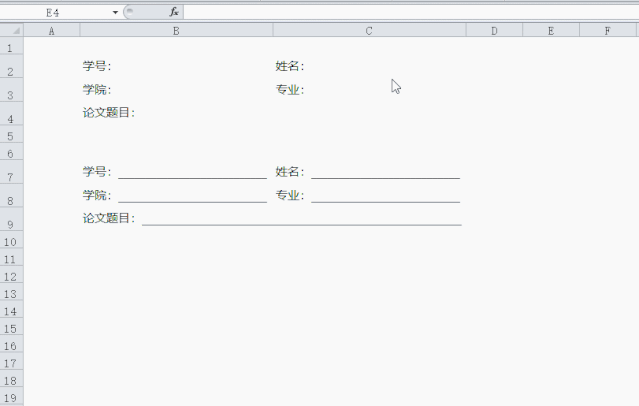
步骤:
1、选中需要设置下划线的区域。按Ctrl+!快捷键打开设置单元格格式工具,点击分类下的【自定义】选项;
2、在类型输入框输入:@*_(英文状态输入),点击确定即可。
这是什么原理?
在自定义格式中:
字符@是文本占位符,单元格内容是什么,它就指代什么;
字符*代表重复后一个字符(这里是"_")来填充列宽。
知道这,就很好理解了。
为什么强调这种技巧适用于打印的文件呢?看下面的动图就很清楚了:
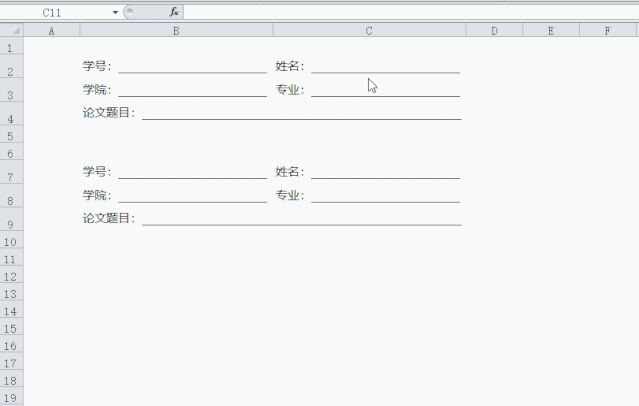
可以看到,输入文本后,下划线跟着后移,这并非我们所期望。另外,这种方法对有些版本的Excel软件无效。
技巧2:适用于打印填写或直接录入
相比技巧1,下面要介绍的这种方法没那么直接,但适用范围更广。
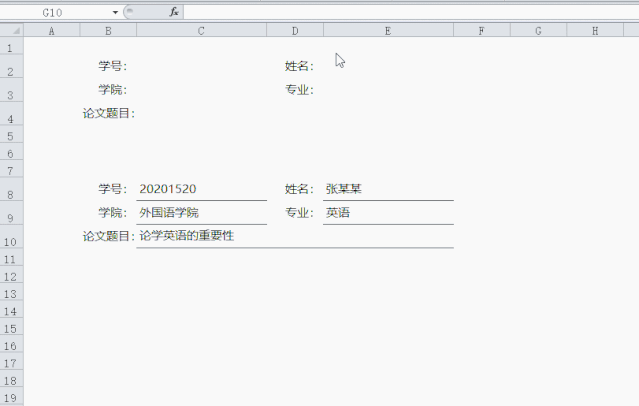
步骤:
1、调整下内容排版,使文本单独占据一个单元格,适当调整列宽及合并单元格;
2、按住Ctrl键选中需要添加下划线的单元格区域,再按Ctrl+!快捷键打开设置单元格格式工具;
3、点击【边框】,点亮边框设置内的中边框和下边框,最后确定即可。
通过这种方法设置的下划线可以直接输入内容:
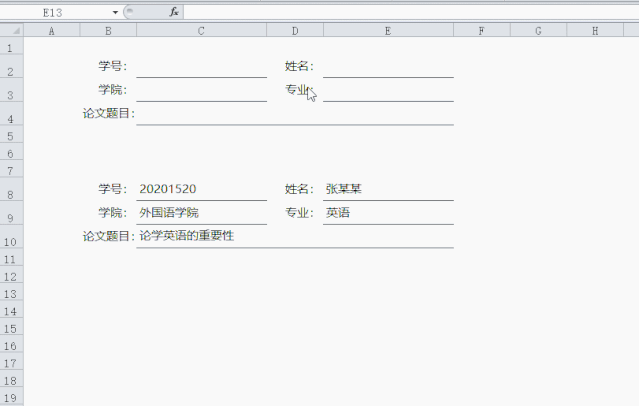
以上两种技巧适合情况有所不同,可根据实际情况按需选用。



















